iPadとコンピュータ間でファイルを素早く転送する方法
 投稿者 リサ・オウ / 17年2021月09日00:XNUMX
投稿者 リサ・オウ / 17年2021月09日00:XNUMX iPadが仕事や娯楽のために広く使われるようになっているのは素晴らしいことですが、 iPadとコンピュータ間でファイルを転送する 大きな問題です。 iPadで作成したコンテンツをどうしますか? iOSデバイスの内部ストレージは限られているため、iPadでは外部ストレージを使用できません。 だから、あなたはする必要があります iPadファイルをコンピュータにバックアップする.
その一方で、あなたのPC上でいくつかの文書が始まっていて、それを終えるのにiPadアプリを使いたいとしたらどうでしょうか? とにかく、この記事では、iPadとPCまたはMacとの間でファイルを転送するための4メソッドを共有します。
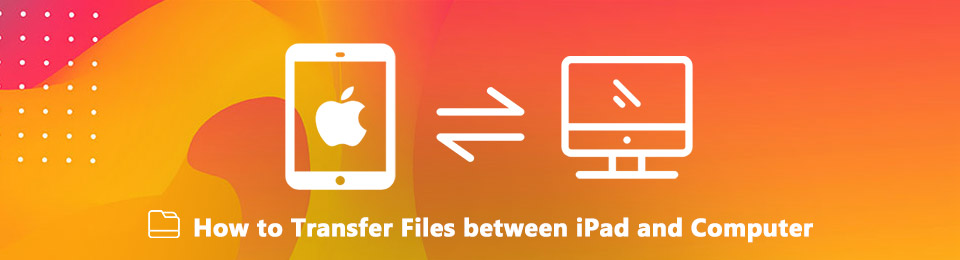

ガイド一覧
iOS用のFoneTransを使えば、iPhoneからコンピュータへデータを自由に転送できます。 iPhoneのテキストメッセージをコンピュータに転送できるだけでなく、写真、ビデオ、連絡先も簡単にPCに移動できます。
- 写真、ビデオ、連絡先、WhatsApp、その他のデータを簡単に転送します。
- 転送する前にデータをプレビューします。
- iPhone、iPad、iPod touchが利用可能です。
1。 iCloud経由でiPadとコンピューター間でファイルを転送する
iCloudは、ストレージ容量を拡張するためにAppleがiPadユーザー向けにリリースしたクラウドサービスです。 あなたはできる iCloudにアクセスする iPad、PC、Macで使用できるため、iTunesを使用せずにiPadからPCにファイルを転送する簡単な方法でもあります。
iCloud.comを介してiPadとPC間でファイルを転送する方法
iCloudページでは、PC上のiPadのメール、連絡先、カレンダー、写真、メモ、リマインダ、ページ、番号、および基調講演にアクセスできます。 つまり、これらのファイルをiPadからPCへ、またはPCからiPadへ転送することができます。 手順を示すために、例として連絡先を使用します。
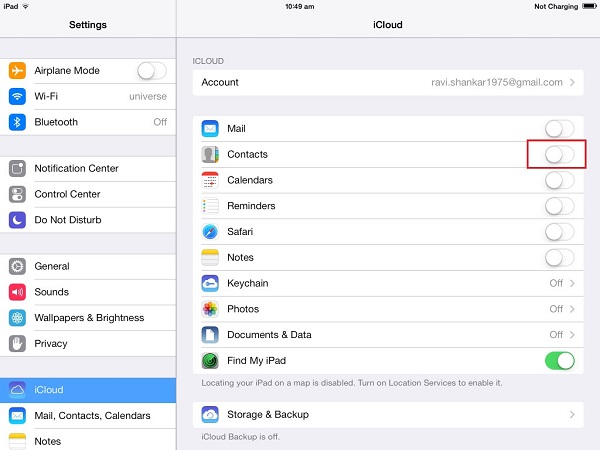
ステップ 1 iPadをWi-Fiネットワークに接続して、 設定 > [あなたの名前] > iCloudのように、同期したいファイルの種類をオンにします。 連絡先情報。 それからあなたのiPad上のすべての連絡先はあなたのiCloudアカウントに行くでしょう。
ステップ 2 PCを起動し、Webブラウザーを開いてアクセスします iCloud.com 。 iPadに関連付けられているApple IDとパスワードを入力してください。 2要素認証を有効にした場合は確認コードを入力してください。

ステップ 3 目的の連絡先を選択し、をクリックします ギア アイコンと選択 vCardをエクスポートする iPadからPCにファイルを転送する。 PCからiPadに連絡先を同期するには、を選択します。 vCardをインポート ハードドライブから連絡先をインポートします。
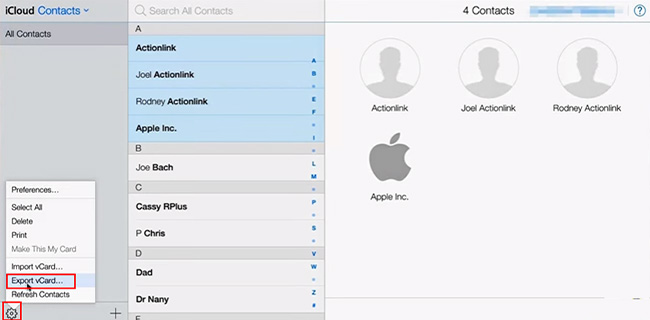
ステップ 4次に、Windowsエクスプローラーを開き、クイックナビゲーションバーからiCloudドライブに移動します。 次に、PCにダウンロードしているiPadファイルを見つけることができます。
2。 iTunesを使用してiPadとコンピューター間でファイルを転送する
ファイル共有 ユーザーがiPadとコンピュータ間でファイルを転送できるようにするiTunesの新機能です。 ネットワークを必要としませんが、ファイルを共有するのにUSBケーブルに頼ります。
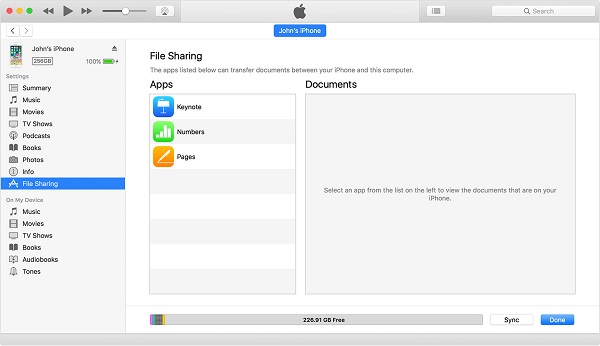
ステップ 1 iPadをUSBケーブルでコンピューターに接続し、最新バージョンのiTunesを実行します。
ステップ 2 クリック iPad それが検出された後、左上隅のアイコンをクリックして ファイル共有 左側のサイドバーからタブをクリックします。 この機能でサポートされているアプリは アプリ エリア。
ステップ 3 目的のアプリを選択します。 iPadにファイルを保存するには、ハードドライブ上のファイルに移動して、ファイルを 資料 エリア。 iPadからファイルをダウンロードしたい場合は、 Ctrlキー キーを押しながらカーソルを合わせてすべてのファイルをハイライトします。 ドキュメント エリアに移動し、デスクトップにドラッグアンドドロップします。
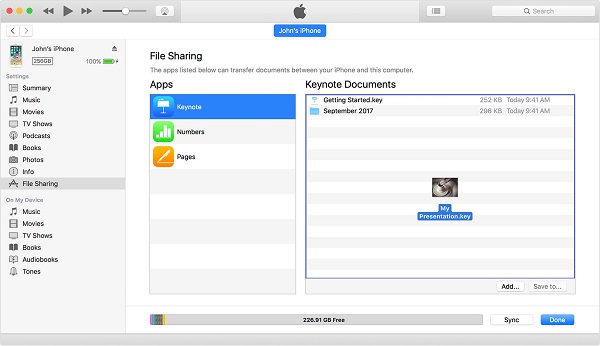
Note:iTunesはiPadとPC間ですべてのファイルを転送できません。 さらに、著作権保護されたファイルもブロックされる可能性があります。
3。 サードパーティのクラウドサービスを使用してiPadにファイルを保存する
私たちはたくさんのクラウドサービスを利用することができます。 Dropbox、Google Drive、OneDriveが最も一般的です。 今日、これらのクラウドサービスはiPad用のモバイルアプリをリリースしました。 iTunesなしでPCからiPadにファイルを無料で転送するのに便利な方法です。 たとえばGoogleドライブでは、アカウントごとに15GBの空き容量を提供しています。 それで、私たちはあなたに詳細を伝えるために例としてそれを使います。
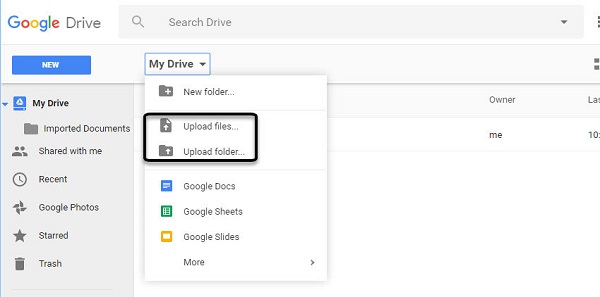
ステップ 1 訪問 Googleドライブ 任意のブラウザでGmailアカウントにログインします。
ステップ 2 適切なフォルダーに移動し、展開します 私のドライブ をクリックして ファイルをアップロード あなたのPCからファイルをインポートする。
ステップ 3 iPadに切り替えて、 Googleドライブ アプリ。 持っていなかったら、からそれを取付けなさい 。 同じでサインイン Gmailの アカウント、フォルダに移動し、あなたはiPad上でファイルを取得します。
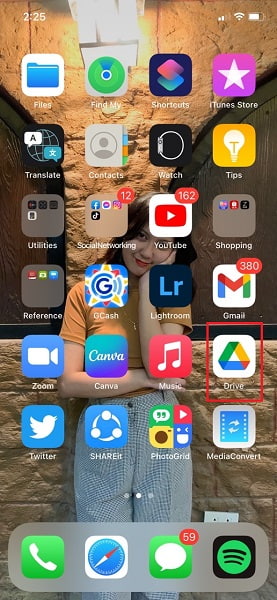
Note:GoogleドライブはHTML、DOC、PDF、TXT、CSV、XLS、PPT、PNGおよびJPGをサポートしています。 ファイルをiPadに転送したら、Googleドライブアプリでこれらのファイルを開いて編集できます。 ただし、iPadにファイルをダウンロードすることは許可されていません。
4。 FoneTransを使用してiPadとコンピューター間でファイルを転送する
iOS用FoneTrans このような多くの利点を持つプロのiPad転送プログラムです:
- iTunesなしでiPadとコンピュータ間でファイルを転送します。
- 写真、ビデオ、音楽など、幅広い種類のファイルをサポートします。
- 同期する前にファイルの詳細をプレビューしてください。
- iPad上の既存のファイルを破損しないでください。
一言で言えば、それはプレビュー後にiPadとコンピュータ間でファイルを同期するための最も簡単な方法です。
iPadとPC間でファイルをシームレスに転送する方法
ステップ 1 最高のiPad転送アプリを入手
iOS用FoneTransをダウンロードしてPCにインストールします。 Mac用の別のバージョンがあります。
iOS用のFoneTransを使えば、iPhoneからコンピュータへデータを自由に転送できます。 iPhoneのテキストメッセージをコンピュータに転送できるだけでなく、写真、ビデオ、連絡先も簡単にPCに移動できます。
- 写真、ビデオ、連絡先、WhatsApp、その他のデータを簡単に転送します。
- 転送する前にデータをプレビューします。
- iPhone、iPad、iPod touchが利用可能です。
お使いのデバイスに付属の雷ケーブルでiPadをPCに接続します。 それが自動的に認識されます。

ステップ 2 iPadからPCにファイルを転送する
音楽などのファイルをiPadからPCに転送するには、 Music 左側からタブします。 目的の曲のチェックボックスをオンにし、をクリックして展開します。 PC メニューを選択し PCにエクスポート。 フォルダを見つけてiPadファイルをPCに保存します。
ステップ 3 PCからiPadにファイルを保存する
ハードドライブからiPadに音楽ファイルなどのファイルを追加する場合は、 Music タブをクリックします。 プラス ファイルを開くダイアログを開始するアイコン。 次に、移動してすべての音楽ファイルを選択します。 をクリックして Open ボタン、これらのファイルはあなたのiPadに行きます。

Note: iOS用FoneTrans 転送中に自動的にiPad対応形式にファイルを変換することができます。 また、元の品質を保つことができます。 ハードウェアアクセラレーションは、iPadとPC間のファイル転送を高速化します。
まとめ
この投稿では、iPadとPCの間でファイルを転送するための最良の方法について説明しているので、次のことができます。 iPadからPCにビデオを転送する もっと。 私たちの調査によると、ファイルの同期は、システムが閉じていることもあり、iPadユーザーの間では依然として大きな問題です。 良いニュースは、あなたのニーズを満たすことができるいくつかの方法があるということです。 iCloudとiTunesは、iPadからPCにファイルを転送するのに役立つAppleの公式ユーティリティです。
もちろん、サードパーティのクラウドプラットフォームもファイルの移行に利用できます。 iOS用FoneTrans への最も簡単なアプローチです PCからiPadに写真を転送する または、iPadユーザー用にファイルをバックアップしてダウンロードします。
iOS用のFoneTransを使えば、iPhoneからコンピュータへデータを自由に転送できます。 iPhoneのテキストメッセージをコンピュータに転送できるだけでなく、写真、ビデオ、連絡先も簡単にPCに移動できます。
- 写真、ビデオ、連絡先、WhatsApp、その他のデータを簡単に転送します。
- 転送する前にデータをプレビューします。
- iPhone、iPad、iPod touchが利用可能です。
